「Unity Android 環境における SQLite の使い方と初期化の基本」記事で、書ききれなかった補足的内容の記事です。
SQLite 利用する基本的なまとめは上記記事を参照ください。
補足1 DLL ファイル 対応ビット数のチェック
Visual Studio のツール「Developer Command Prompt for VS 2019」を利用すればチェックすることが可能です。(Unity を利用していれば、Visual Studio を併用しているはず)
デフォルトのフォルダー
C:\ProgramData\Microsoft\Windows\Start Menu\Programs\Visual Studio 2019\Visual Studio Tools
コマンド
dumpbin /header ファイル名(sqlite3.dll)
FILE HEADER VALUES のところに (x64) とか (x86) というテキストが出力されています。


補足2 so ファイル 対応ビット数のチェック
readelf コマンドで同じく調べることが可能です。
Windows 環境だと readelf コマンドは標準では対応していないため、「MinGW」などを利用します。新しいところだと、「WSL」を経由してみてもよいと思います。
readelf -h ファイル名(libsqlite3.so)
so ファイルは、Class, OS/ABI, Machine などからファイルの配置間違いをチェックすることが可能ですね。


aar ファイル中身をチェック
これは「Unity Android 環境における SQLite の使い方と初期化の基本」記事でもすこし触れていますが、zip 形式なので簡単に解凍することが可能です。
含まれている so ファイルも上述の readlelf でチェックできます。(不要だと思いますが)
デバッグ
Android にアプリをインストールしてもうまく動かないことは多々あります。アプリケーションが簡単に落ちてしまうと面倒なので、前回くらいのテストアプリであれば、失敗した情報も表示させてあげるとデバッグがすこし楽かもしれません。

他にもうまく DB ファイルをコピーできないケースもありました。これは「no such table ... 」というエラーだったので、すこし困りました。
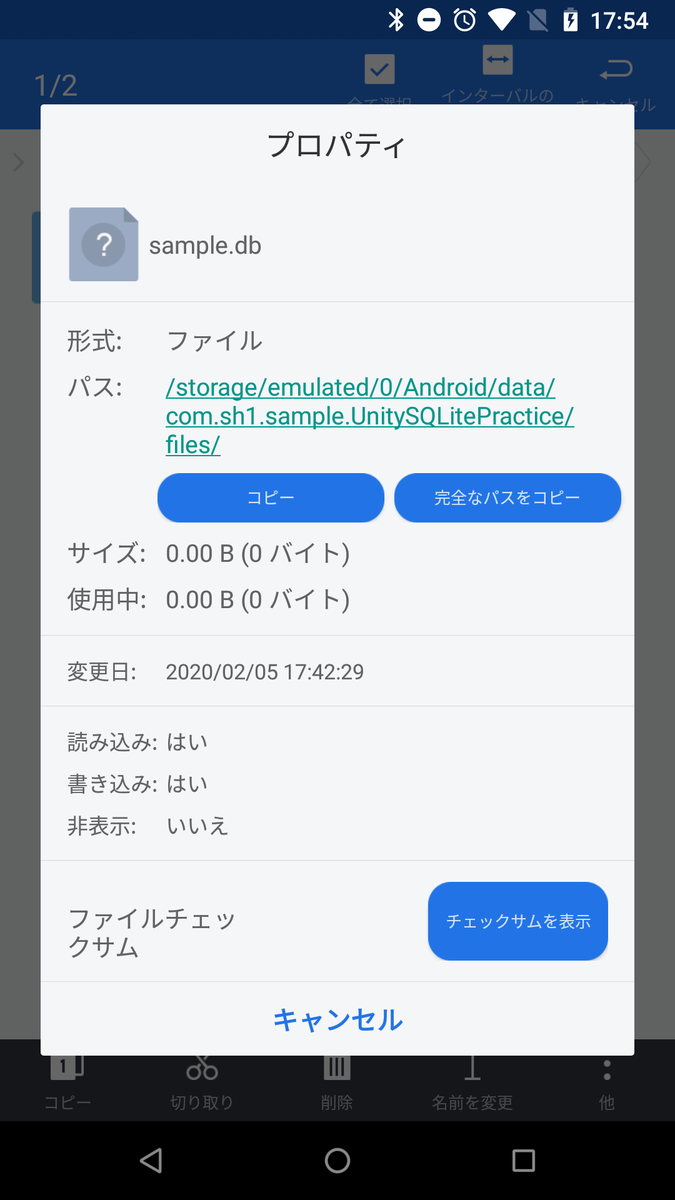
参考

- 作者:中島 能和
- 発売日: 2018/03/01
- メディア: 単行本(ソフトカバー)

Unityの教科書 Unity2019完全対応版 2D&3Dスマートフォンゲーム入門講座 (Entertainment&IDEA)
- 作者:北村 愛実
- 発売日: 2019/06/28
- メディア: 単行本

